This page has not been translated yet.
従業員招待フォームを編集する
- For:
- Administrators
- Plans:
- Simple HRHR Essentials0 YenTalent ManagementHR Strategy
従業員招待フォームを編集する方法について説明します。
システム標準の従業員招待フォームは編集できません。 システム標準の従業員招待フォームとは
Table of contents
フォーム名やフォーム内の項目の設定を変更する
1. ホームにあるアプリ一覧の[共通設定]>[従業員招待フォーム]を押す
ホームにあるアプリ一覧の[共通設定]を押します。画面左側に表示される共通設定の一覧から[従業員招待フォーム]を押すと、従業員招待フォーム画面が表示されます。
操作に必要な権限は、従業員招待フォームの管理に必要な権限を参照してください。
2. 編集したいフォームを押す
従業員招待フォームの一覧で、編集したいフォームを押します。
3. フォームを編集し、[更新する]を押す
マイナンバーや家族情報に関する設定などは、次のヘルプページを参照してください。 招待と同時にマイナンバーの提供を依頼するための準備 家族情報の収集に関する設定 フォーム上に入力方法の案内を表示する 招待メールの再通知を設定する
従業員招待フォームの編集が完了したら、[更新する]を押します。
フォーム内の項目を並べ替える
項目グループ単位で並べ替えできます。
1. 項目を並べ替えたいフォームを押す
従業員招待フォームの一覧で、項目を並べ替えたいフォームを押します。
2. […]メニュー >[順番を変える]を押す
項目名の右にある[…]メニュー >[順番を変える]を押します。
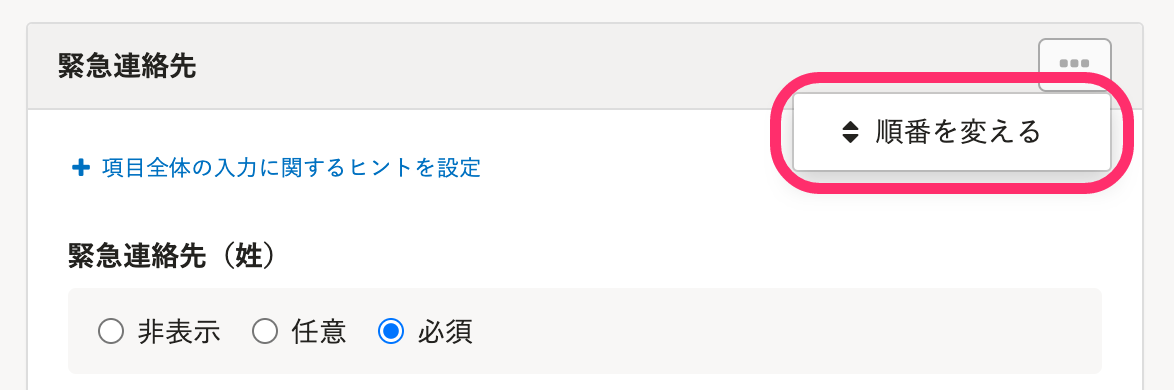 画像を表示する
画像を表示する
3. 任意の順番に並べ替え、[保存する]を押す
ドラッグアンドドロップで任意の順番に並べ替え、[保存する]を押します。
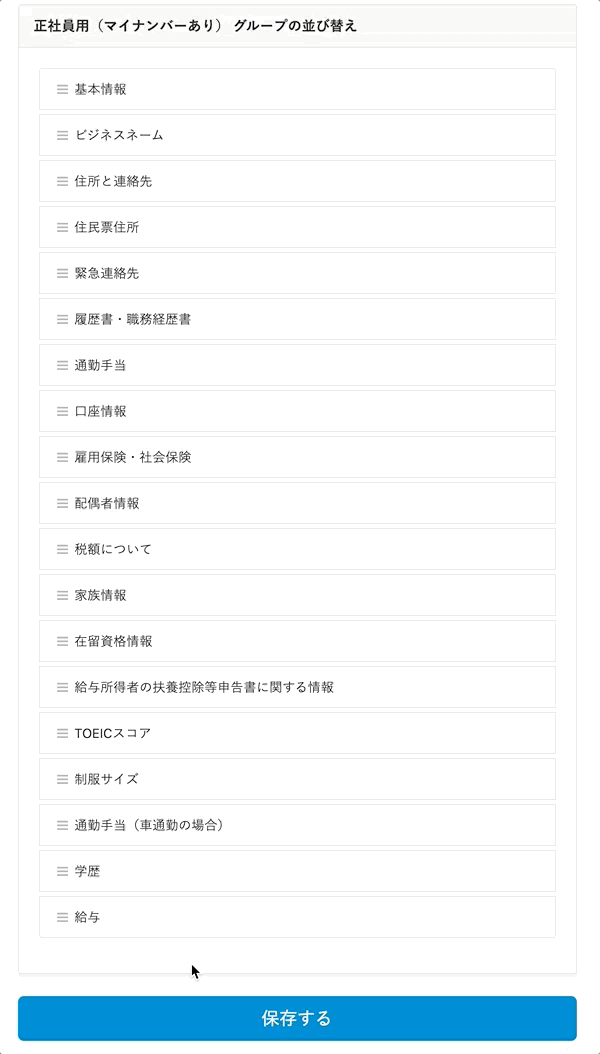 画像を表示する
画像を表示する
Was this helpful?
